图文详解电脑开机桌面什么都没有怎么解决
电脑开机怎么什么都没有这是怎么回事呢?难不成是电脑中病毒了?最近有很多朋友都在问小编这个问题,所以现在小编就来教你们如何解决电脑开机桌面什么都没有的这个问题。大家不妨来看看哦~
随着社会的发展,电脑已经成了我们在生活中必要的一个电子设备,有了电脑之我们的生活也变的更加丰富多彩了。不过,小编今天主要是来给大家说怎么解决电脑开机桌面什么都没有这个问题的。
一,电脑开机不显示桌面图标:
右键点击桌面空白处,然后依次点击“查看”——>“显示桌面图标”
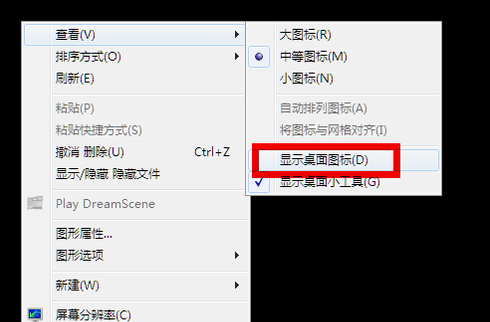
电脑开机桌面什么都没有电脑图解1
二,不显示图标和显示任务栏
1,首先,按下键盘“esc+shift+ctrl”快捷键,这时系统如果没问题的话就会出现任务管理器。
2,点击任务管理器的左上角的应用程序选项
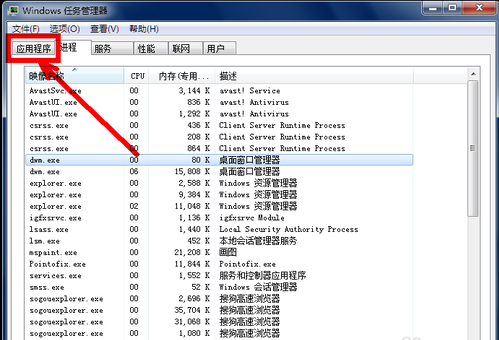
电脑开机桌面什么都没有电脑图解2
3,在应用程序选项中点击程序右下角的新任务按钮。
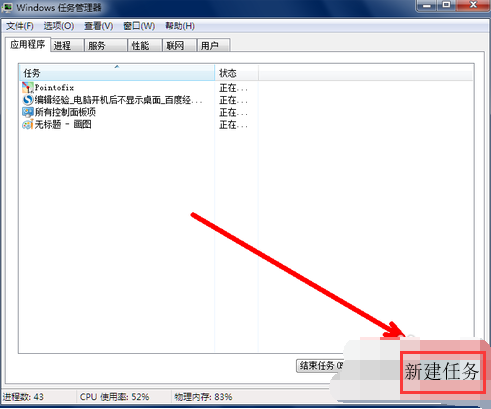
桌面电脑图解3
4,在创建新任务的输入框中输入“explorer”,然后点击确定。
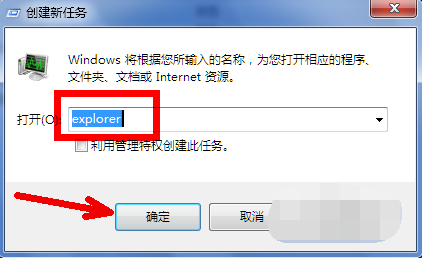
桌面电脑图解4
相关阅读
- 豌豆荚轻桌面是什么 豌豆荚轻桌面介绍及使用教程(附下载地址)
- 360天气怎么在手机桌面显示 怎么在手机桌面显示360天气
- Q立方桌面有什么特色 Q立方桌面和WP8桌面哪个好对比
- 微桌面怎么卸载 微桌面卸载方法介绍
- 微桌面有哪些功能 微桌面功能全面一览
- 微桌面怎么用 微桌面使用方法介绍
- 天气通怎么在桌面显示 天气通桌面插件添加方法
- 魔秀桌面怎么删除屏幕 怎么删除魔秀桌面多出来的屏幕
- 魔秀桌面怎么隐藏应用 魔秀桌面怎么隐藏图标
- 手机酷我音乐2016怎么设置桌面歌词 酷我音乐设置手机桌面歌词教程【图文】
《图文详解电脑开机桌面什么都没有怎么解决》由网友“公主癌”推荐。
转载请注明:http://www.modouwifi.com/jiaocheng/052442162R021.html